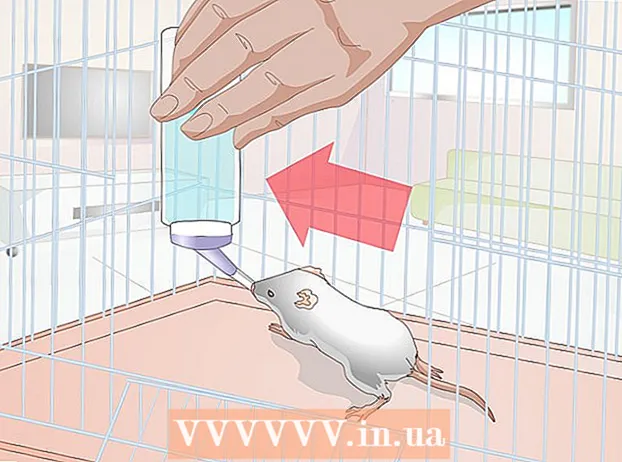May -Akda:
Lewis Jackson
Petsa Ng Paglikha:
7 Mayo 2021
I -Update Ang Petsa:
1 Hulyo 2024

Nilalaman
Ipapakita sa iyo ng pahinang wiki na ito kung paano makumpirma sa iyong iPhone na ang iyong computer ay pinagkakatiwalaan ng data sa iyong telepono at nangangailangan ng pag-sync ng iyong iPhone sa iyong computer.
Mga hakbang
Bahagi 1 ng 2: Magtiwala sa mga computer
Ikonekta ang iPhone sa computer sa pamamagitan ng USB cable. Ipinapakita ang isang mabilis na mensahe kung pagkakatiwalaan ang computer na ito, kung ang computer ay hindi pa nakakonekta at kinukumpirma ang pagkakatiwalaan dati.

I-unlock ang screen ng iPhone. Kailangang i-unlock ang screen upang kumpirmahin ang computer na iyong nakakonekta ay pinagkakatiwalaan.
Pindutin Magtiwala (Pinagkakatiwalaan) sa mga ipinapakitang abiso. Makikita mo ang pop-up ng mensaheng ito kaagad kapag na-unlock mo ang iyong screen.
- Kung ang mensahe ng Trust ay hindi lilitaw, maaaring napili mong magtiwala sa computer na ito sa nakaraan. Kung hindi, i-reset ang mga setting ng Trust.

Pindutin Magpatuloy sa iTunes (Magpatuloy sa iTunes) (kung na-prompt). Nakasalalay sa mga setting ng iyong computer, maaaring makita mong lumitaw ang mensaheng ito pagkatapos i-click ang Trust. Ilulunsad nito ang iTunes sa computer. anunsyo
Bahagi 2 ng 2: I-reset ang Mga Setting ng Tiwala

Buksan ang seksyon ng Mga Setting ng iPhone. Mahahanap mo ang app na Mga Setting sa home screen. Mayroon itong isang kulay-abo na icon ng gear.
Pindutin Pangkalahatan (Pangkalahatang mga Setting). Mahahanap mo ito sa tuktok ng pangatlong pangkat ng mga pagpipilian.
Mag-scroll pababa at tapikin ang I-reset (Itakda muli).
Pindutin I-reset ang Lokasyon at Privacy (I-reset ang lokasyon at privacy).
Ipasok ang iyong passcode kung na-prompt. Ang anumang dating pinagkakatiwalaang computer ay mabubura mula sa memorya ng iPhone at sasabihan ka na magtiwala sa anumang mga nakakonektang computer.
Ikonekta ang iPhone sa computer. Lilitaw ang isang mensahe ng Tiwala pagkatapos na ma-unlock ang screen.
Suriin ang mga update sa iTunes. Kung hindi lilitaw ang mensahe ng Trust, maaaring nag-expire ang iTunes at hindi makakonekta. Maaari mong suriin ang mga update gamit ang checker ng pag-update ng iTunes.
I-restart ang iPhone. Ang pag-restart ng iPhone ay maaaring makatanggap ng mensahe sa pagpapakita. Pindutin nang matagal ang mga pindutan ng Power at Home hanggang sa i-off ang screen at lumitaw ang logo ng Apple. Pagkatapos subukang muling kumonekta kapag nagsisimula ng iPhone. anunsyo